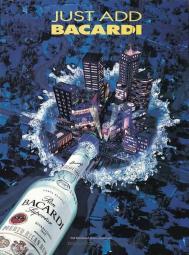本实例制作的是夏季推出的一款香水广告,主要客户群针对年轻的女性使用,因此背景中安排了富有动感、色泽清淡的水波图案,给人清爽的心理感受。以产品实物本身为展示主题,充分表现出香水本身的优秀品质,并给人留下深刻的印象。如图12-89所示,展示了本实例的完成效果。

图12-89 完成效果
技术提示本实例的制作重点在香水实物的刻画上。首先运用基础形状绘制工具、颜色填充工具制作出像水瓶的外形,然后通过转换为位图命令、添加杂点命令、亮度/对比度/强度命令、交互式阴影工具制作出磨砂玻璃效果的瓶身,接着通过交互式轮廓图工具、交互式阴影工具制作出高反光材质的瓶盖,最后使用交互式透明工具制作喷嘴的立体效果。图12-90所示,出示了本实例的制作流程图。

图12-90 本实例制作流程
制作步骤1.制作磨砂玻璃效果的瓶身(1)运行CorelDRAW,新建一个空白文档,保持属性栏的默认设置。
(本文来源于图老师网站,更多请访问https://m.tulaoshi.com/coreldraw/)(2)执行文件→导入命令,导入本书附带光盘Chapter-12背景2.jpg文件。调整图像的大小和位置。然后使用![]() 形状工具,调整图片右侧两个节点的位置,将多余的图像隐藏,如图12-91所示。
形状工具,调整图片右侧两个节点的位置,将多余的图像隐藏,如图12-91所示。

图12-9www.Tulaoshi.com1 调整图片
(本文来源于图老师网站,更多请访问https://m.tulaoshi.com/coreldraw/)(3)使用工具箱中的![]() 交互式透明工具,为背景添加线性透明效果,如图12-92所示。
交互式透明工具,为背景添加线性透明效果,如图12-92所示。
(4)使用工具箱中的![]() 矩形工具和
矩形工具和![]() 椭圆工具,参照图12-93所示在页面中绘制香水瓶外轮廓图形。
椭圆工具,参照图12-93所示在页面中绘制香水瓶外轮廓图形。

图12-92 添加透明效果

图12-93 绘制香水瓶的外轮廓
(5)使用![]() 选择工具,框选绘制的香水瓶轮廓图形,按下Ctrl+Q键将其转换为曲线,接着使用
选择工具,框选绘制的香水瓶轮廓图形,按下Ctrl+Q键将其转换为曲线,接着使用![]() 形状工具,参照图12-94所示对香水瓶局部形状进行调整。
形状工具,参照图12-94所示对香水瓶局部形状进行调整。
(6)读者也可以执行文件→导入命令,导入本书附带光盘Chapter-12香水瓶轮廓图形.cdr文件,调整其位置即可。